Instalare simplă și configurare NP sono - ajuta la un calculator
instrucțiuni foarte simple despre cum să descărcați configurația software-ului de instalare NP SONO SONO și formularele de import.
Pasul 1. Descărcați formularul NP SONO SONO.
Du-te la folderul SONO și apoi instalați. Vom găsi cea mai recentă versiune a listei SONO. La momentul scrierii acestui articol este versiunea 4.0.0
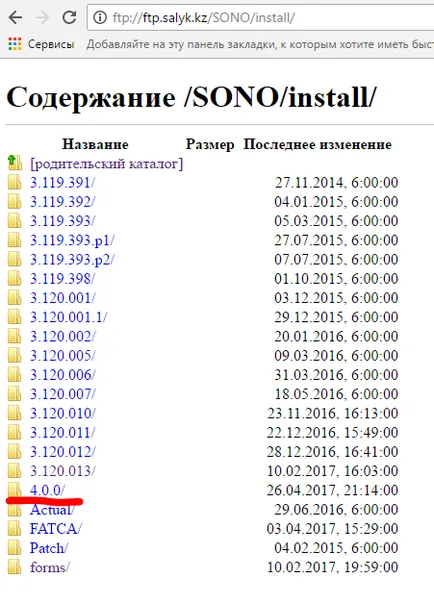
In interiorul dosarul, descărca fișiere și BaseSetupTR.exe Setup_np_tr.exe.
Vă recomandăm imediat descărcați formularele necesare. Ele sunt în lista de versiuni de SONO.
In interiorul dosarului de formulare este o listă a tuturor versiuni de formulare pentru SONO. In interiorul dosarului de orice formă este o listă a tuturor versiunilor acestui formular. Acestea sunt sortate după dată. Descarcati dorit. De obicei, cele mai recente necesare (forma nouă, perioada mai târziu în această formă).
PASUL 2: Instalarea și configurarea certificatelor SONO Sono.
Când am descărcat toate fișierele care avem nevoie, mai întâi executați fișierul BaseSetupTR.exe. Instalați toate în mod implicit. Apoi rulați fișierul Setup_np_tr.exe. Când instalați suntem de acord cu totul și, de asemenea, toate stabilite în mod implicit. (Pentru a instala programul pe care trebuie să aveți drepturi de administrator pe computer)
Pornește de pe desktop SONO NP și de a crea un nou profil.
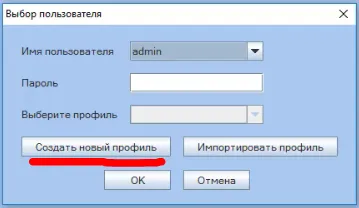
Noi da orice nume (de preferință numele companiei sau IP). Apoi, completați în cât mai multe domenii (cel puțin pentru a umple IIN / BIN, și numele organizației).
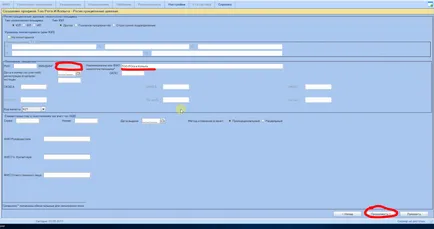
Următoarele indica cheie formularul (e). Dacă aveți impozit-cheie (1) fișier, apoi specificați cu partea stângă a formularului, dacă tastați dublu-cheie RSA * și GOST *, le vom amândoi lista de pe partea dreaptă a formularului de umplere.
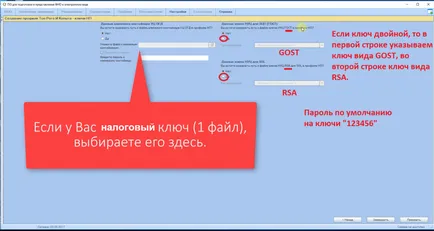
În acest exemplu, avem cheile COPS.
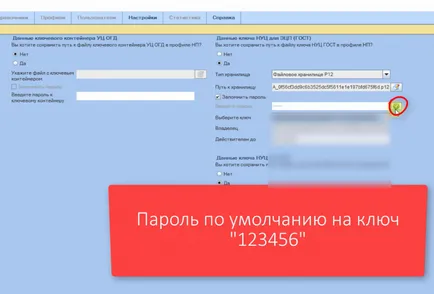
Faceți clic pe butonul „Finish“. Profilul este configurat, este necesar să se importe formularele necesare.
PASUL 3. TNF incarca template-uri SONO NP.
Notă: șabloanele Descărcarea pot fi făcute în orice moment după instalare, precum și necesitatea de a instala noi forme
Închide SONO. După o căutare, „Windows“ găsi „TNF șabloane de încărcare“ de program rulați-l. (În Windows 7 modele TNF de boot mai ușor de găsit prin "TNF Start-Programs-SONO-sarcină" șablon)
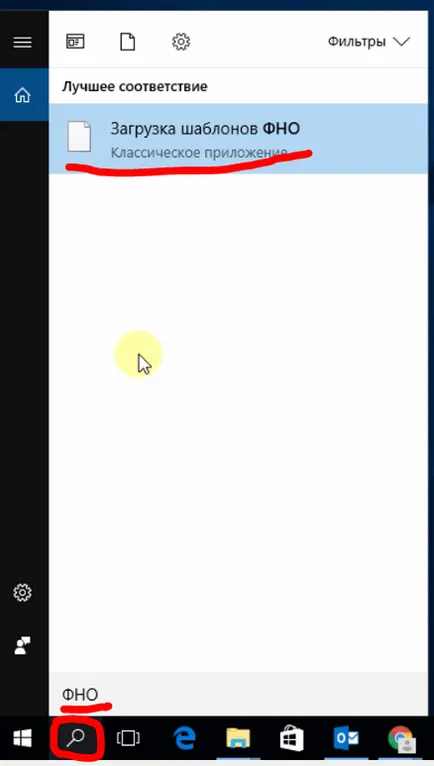
Run, apăsați punctele buton, specificați calea și prin fixat în jos tasta Ctrl de pe tastatură pentru a specifica toate formularele necesare.
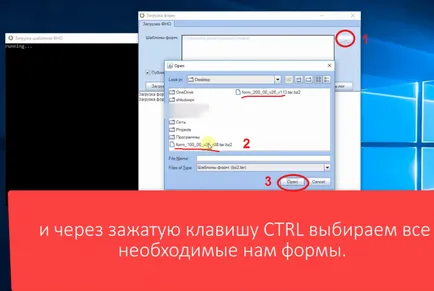
Așteptăm, atunci când va exista un mesaj de „Download completat formulare.“ Închideți programul, executați SONO.
Puteți ajunge la locul de muncă.